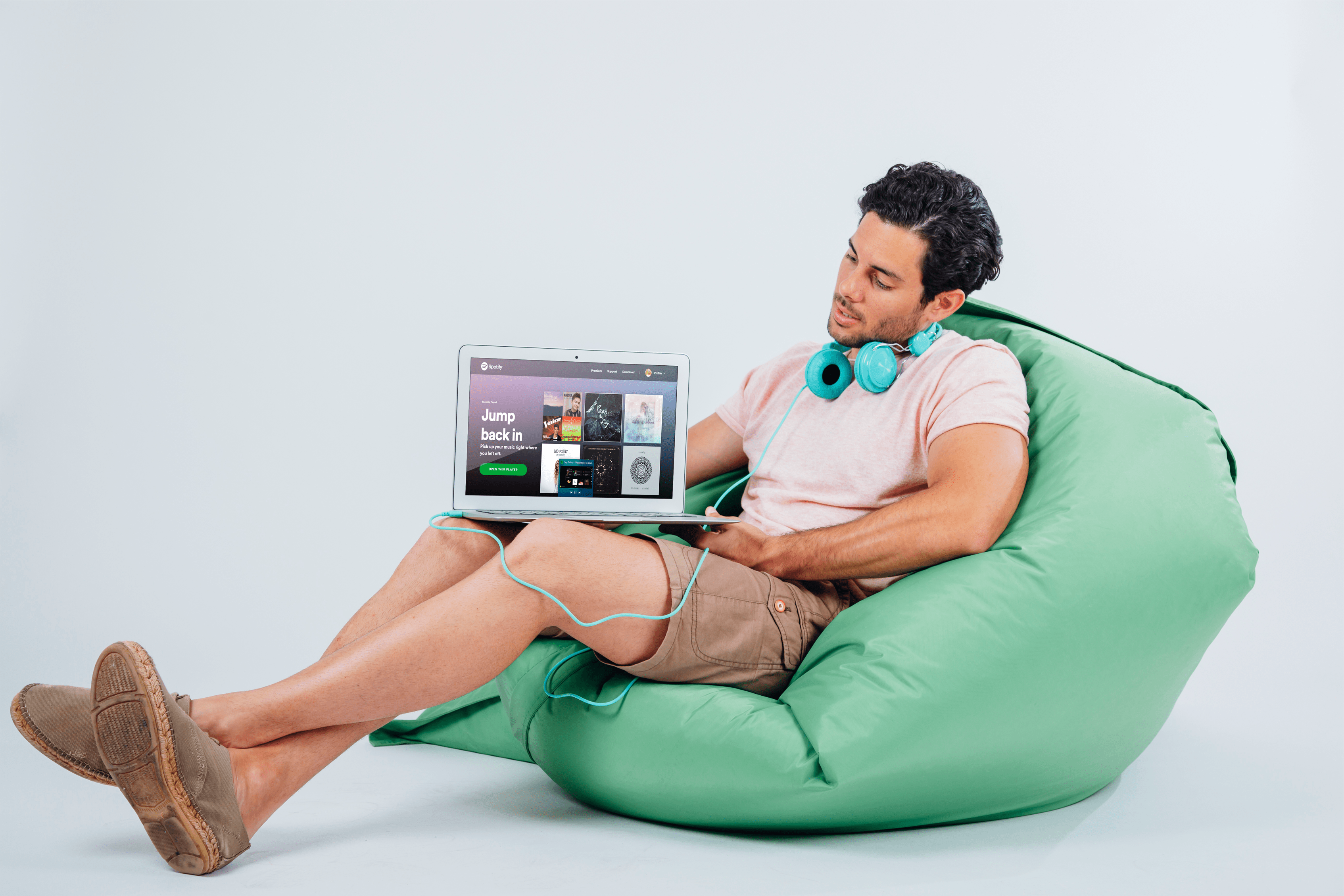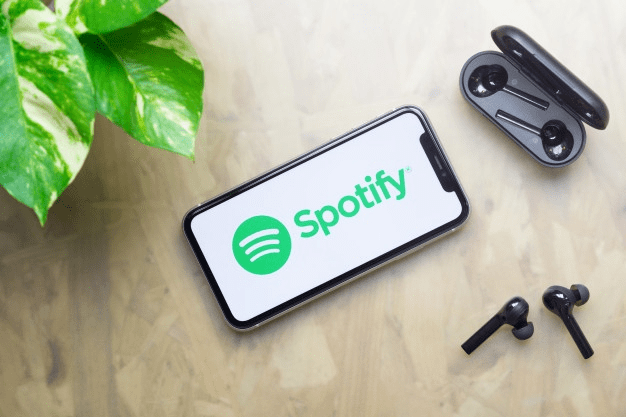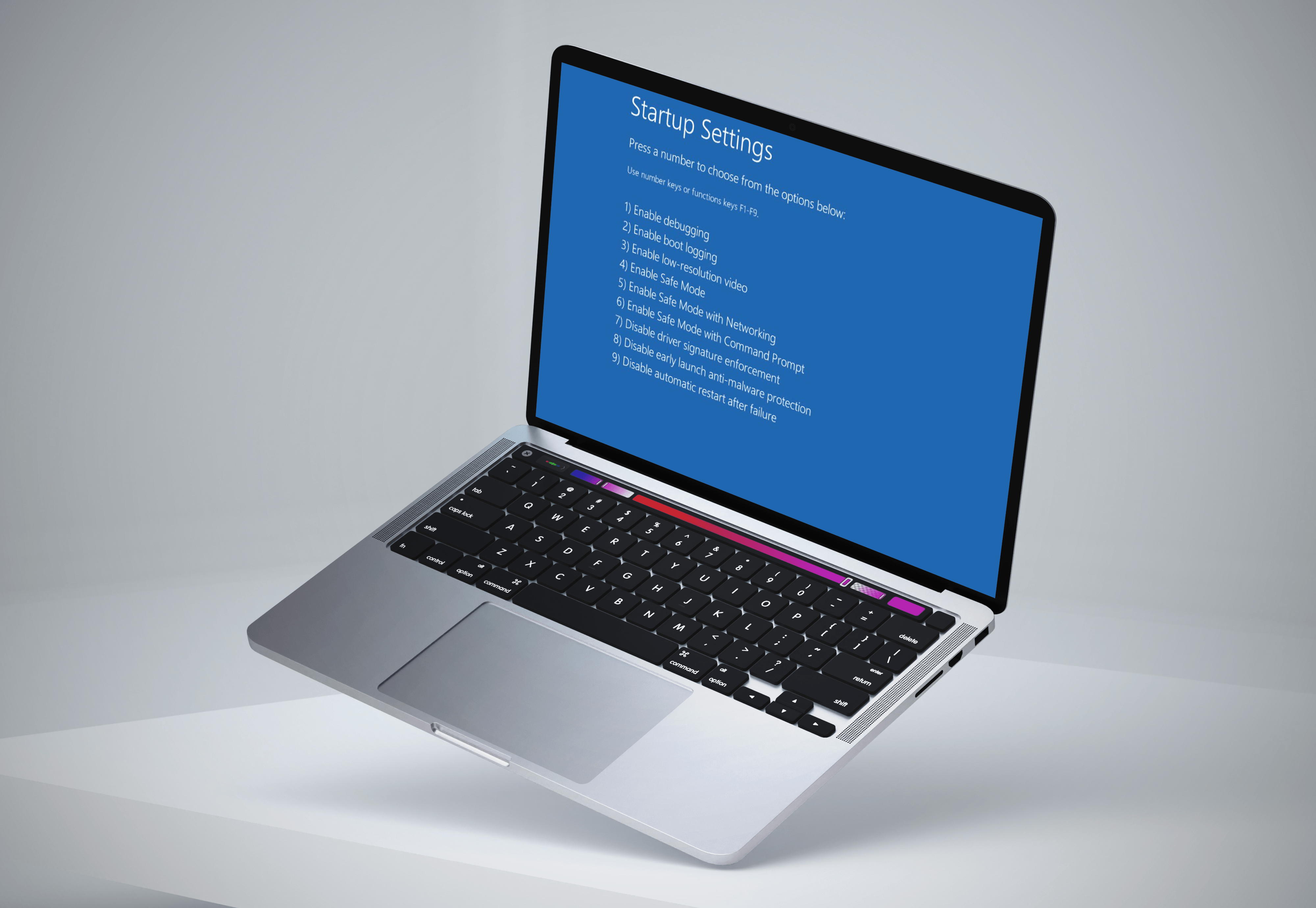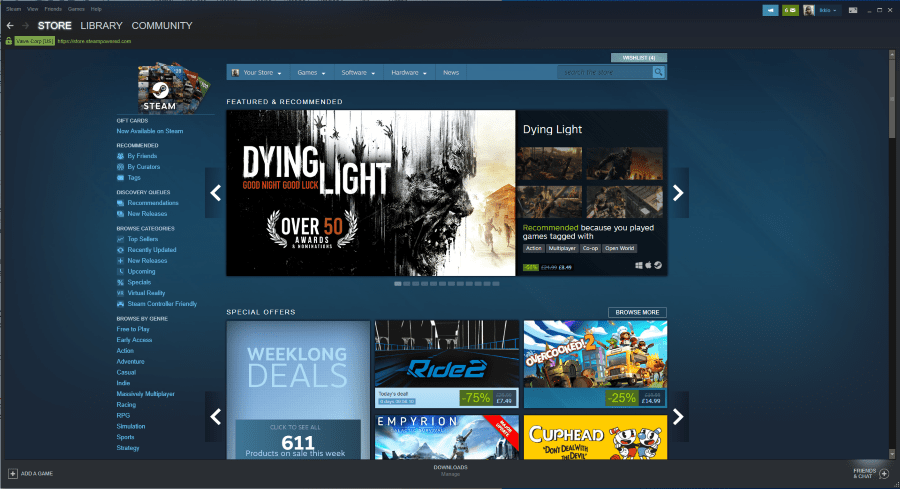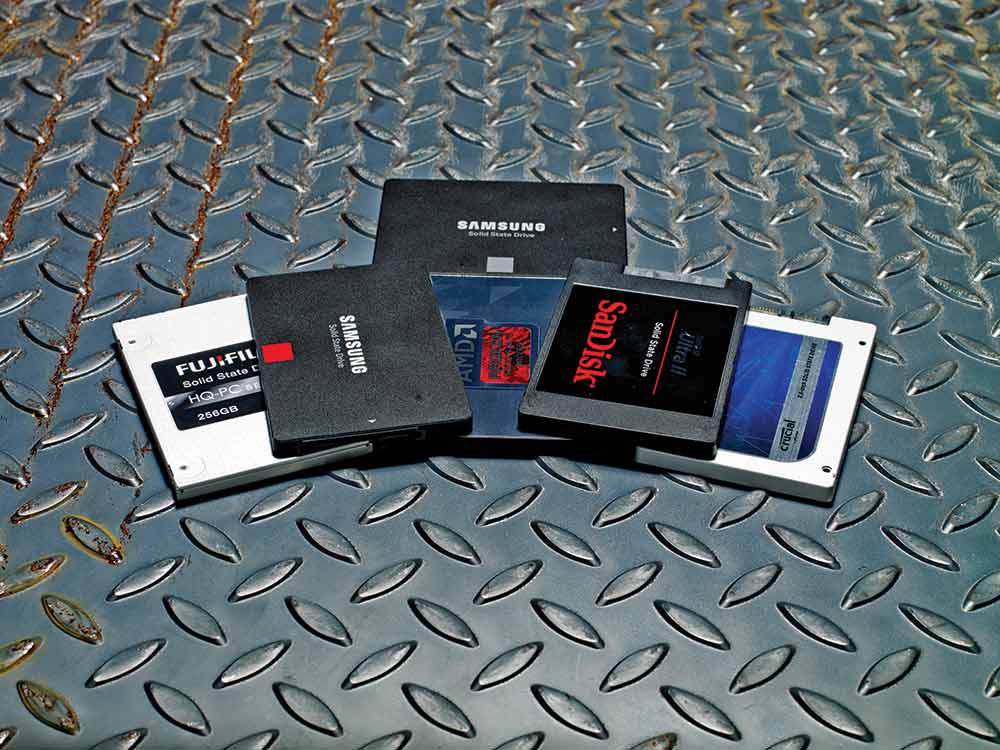Hayal etmesi oldukça zor olabilir, ancak bir zamanlar insanların gittikleri her yerde yanlarında kameraları yoktu. Ancak günümüzde her cepte akıllı telefonlar olduğu için hemen hemen herkes bir düğmeye dokunarak iyi bir dijital kameraya erişebiliyor.

Sonuç olarak, akıllı telefonu olan herkes, hayatından başkalarıyla paylaşmak istediği her anın fotoğrafını ve videosunu çekme şansına sahip oluyor. Buna cevaben Snapchat gibi sosyal medya platformları, bu resimleri ve videoları en yakın arkadaşlarımız ve aile üyelerimizle kolayca paylaşmamıza izin vermek için oluşturuldu.
Elbette bazen harika kareler yaratacak anları yakalarız ama hemen takipçilerimizle paylaşmak aklımıza gelmez. Bunun yerine, bu harika fotoğrafa veya videoya dokunulmamış ve telefonumuzun kamera rulosunda takdir edilmeden oturuyor.
Neyse ki, orada kalmak zorunda değil. Snapchat, uygulama aracılığıyla film rulonuzdaki fotoğraflara erişmenizi, düzenlemenizi ve takipçilerinizle paylaşmanızı kolaylaştırır, böylece hiç kimsenin unutkan bir an yüzünden döngüden çıkması gerekmez.
Aynı şekilde, Snapchat aracılığıyla mükemmel fotoğrafı çekmiş olabilirsiniz, ancak bunun yalnızca kamu tüketimi için oldukça olgun olmadığına karar vermiş olabilirsiniz. Sorun değil. Snapchat ayrıca daha sonra düzenlemek ve paylaşmak için enstantaneleri film rulonuza veya anılarınıza kaydetmeyi kolaylaştırır.
Bu makalede, Snapchat'te kullanmak için kamera rulonuzdaki fotoğraf ve videoları nasıl düzenleyeceğiniz konusunda kısa ve basit bir eğitim sunacağım. Fotoğraf kaydetme ve düzenleme ihtiyaçlarınız ne olursa olsun, Snapchat yanınızda. İşte nasıl.
Film Rulonuzdan Snapchat'e Nasıl Resim Eklenir?
En iyi arkadaşınızın doğum günü partisinde üç hafta önce çektiğiniz bir fotoğrafı paylaşmak ister misiniz? Neyse ki Snapchat bunu yapmayı inanılmaz derecede kolaylaştırıyor.
Telefonunuzun film rulosundaki tüm fotoğraflara erişmek için şu basit adımları izleyin:
Aşama 1
Snapchat'i açın.

Adım 2
Snapchat Kamera görünümüne gidin (zaten orada değilseniz).

Aşama 3
Snapchat'in Anılar bölümünü açmak için kamera görünümünün alt orta kısmındaki "üst üste binen iki telefon" simgesine dokunun.

4. Adım
öğesine dokunun. Film Rulosu sekme.

Adım 5
Snapchat'in telefonunuzun film rulosuna erişmesine izin vermek için “Oku ve Yaz”a dokunun.

6. Adım
Paylaşmak istediğiniz fotoğrafa dokunun ve basılı tutun.

7. Adım
Musluk 'Düzenlemek' Fotoğrafınızda herhangi bir değişiklik yapmak için

8. Adım
Fotoğrafı hemen paylaşmak için mavi oka dokunun veya fotoğrafı düzenlemek için düzenleme özelliklerini kullanın.

İşte aldın. Artık tüm takipçileriniz, dışarıdaki gecenize veya arkadaşlarınızla verdiğiniz doğum günü partisine eşlik edebilir.
Snapchat'e Video Ekleme
Bir başka harika özellik de video ekleme, düzenleme ve ardından başka birine çekme yeteneğidir. Bunu yapmak için yukarıdakiyle tamamen aynı talimatları izleyin, ancak fotoğraf yerine bir video seçin. O zaman yapabilirsin:
Videoyu Kırp – Sol alt köşedeki küçük kutuyu kullanarak üç dikey çizgili beyaz ovalleri alın ve videonuzu kırpmak için ileri veya geri hareket ettirin.

Metin, çıkartma vb. ekleyin. – Sağ taraftaki paneli kullanarak, düzenleme yapmak ve videonuza içerik eklemek için seçeneklere dokunun.
Film Rulosundan Çekilen Resimler Nasıl Düzenlenir
Fotoğraflarınız ve videolarınız sosyal medya için tam olarak hazır değilse, Snapchat, içeriğinizi arkadaşlarınızla ve takipçilerinizle paylaşmadan önce düzenlemenizi de çok kolaylaştırır.
Orijinal olarak Snapchat'te çekilmemiş bir fotoğrafı paylaştığınızda, fotoğraf düzenleme özelliklerinin çoğuna erişmeye devam edersiniz. “Çoğu” dediğimizi unutmayın. Doğrudan fotoğrafın çekildiği zaman ve yerle ilgili olduğu için herhangi bir Coğrafi Filtre veya etiket kullanamazsınız - Snapchat'in uygulama dışında çekilen fotoğraflarla ilgili sahip olmadığı bilgiler. Ancak yine de aşağıdaki düzenleme özelliklerinin tümüne erişebilirsiniz:

- Metin – Fotoğrafa metin eklemek için T öğesine dokunun. Sağdaki renk çubuğuyla yazı tipinin rengini değiştirin. T'ye tekrar dokunarak metnin boyutunu veya stilini değiştirin.
- Çizmek - Fotoğrafın üzerine çizmek için kurşun kaleme dokunun. Sağdaki renk çubuğu ile kalemin rengini değiştirin. Bitirdiğinizde kurşun kalem simgesine tekrar dokunun.
- Çıkartma veya emoji – Fotoğrafa bir çıkartma veya emoji eklemek için çıkartma simgesine dokunun. Daha fazla çıkartma seçeneği için alt çubuğa bakmayı unutmayın.
- Kes ve yapıştır – Fotoğrafın bir kısmını kesmek ve kopyalamak için makasa dokunun. Kesmek istediğiniz bölümü izlemek için parmağınızı kullanın. Kesilen kısmı hareket ettirmek ve yerleştirmek için parmağınızı tekrar kullanın.
- Tema ekle – Fotoğrafınıza bir tema eklemek için boya fırçasına dokunun. Parmağınızı kullanarak temalar arasında gezinin ve istediğiniz temaya dokunun. Temaların yalnızca orijinal fotoğrafa uygulanacağını unutmayın.
- URL ekle – Resme bir URL eklemek için ataşa dokunun.
- Bir zaman sınırı belirleyin - Snap'in takipçilere ne kadar süreyle görünmesini istediğinizi seçmek için saate dokunun.
Anlık Görüntüleri Daha Sonra Paylaşmak İçin Nasıl Kaydedilir

Ters sırada çalışıyorsanız ve Snapchat kamerasını kullanarak henüz paylaşmak istemediğiniz bir fotoğraf çektiyseniz, sol alt taraftaki kaydet simgesine dokunarak kamera rulonuza veya anılarınıza kaydedin. köşe.
Öte yandan, kamera rulonuzdan bir fotoğraf çektiyseniz ve Snapchat'te yalnızca daha sonra kaydetmek istediğinize karar vermek için düzenlediyseniz, aşağıdaki adımları tamamlayın.
- Sol alt köşedeki kaydet simgesine dokunun.
- Musluk Resmi Kaydet.
Alternatif olarak, aşağıdakileri de yapabilirsiniz:
- Musluk Tamamlandı.
- Musluk Kaydet ve Değiştir veya Kopya Olarak Kaydet. Bunu not et Kaydet ve Değiştir orijinal görüntüyü film rulonuzdan kaldıracaktır.
Bir kez daha, oldukça basit bir süreç ve kusursuz olmaya yakın.
Anılar'a bir fotoğraf kaydederseniz, ona film rulonuzdaki fotoğraflara erişip düzenlediğiniz gibi erişebilir ve düzenleyebilirsiniz. Ancak bu enstantaneler Snapchat kamerasıyla çekildiği için birkaç düzenleme seçeneği daha var. Yani snapin çekildiği yer ve zamana uygun coğrafi etiketler ve filtreler ekleyebilirsiniz.
Son düşünceler
Snapchat, tüm favori fotoğraflarınızı ve videolarınızı arkadaşlarınız, aileniz ve takipçilerinizle kolayca paylaşmak için mükemmel bir sosyal medya uygulamasıdır. Snapchat, uygulamanın dışında çektiğiniz fotoğrafları ve videoları paylaşmanıza ve düzenlemenize ve telefonunuzun film rulosuna kaydetmenize bile olanak tanır.
Snapchat'in kolay kaydetme ve erişim işlevleri sayesinde, her bir anlık kararın bir anlık karar içermesi gerekmez. Acele etmeyin, fotoğraflarınızın tadını çıkarın ve hazır olduğunuzda paylaşın. Ne de olsa onlar sizin fotoğraflarınız ve Snapchat, ne kadar kolay ve ne kadar fazla seçeneğiniz varsa, o kadar uzun süre takılı kalacağınızı bilecek kadar akıllı.